¿Te has suscrito a una suscripción a Disney+ y has olvidado tu contraseña? ¿O ha dado su acceso a otras personas y quiere cambiarlo porque se ha pasado y ya no controla nada? No se asuste, aquí le mostramos cómo restablecer su preciosa contraseña de Disney +.
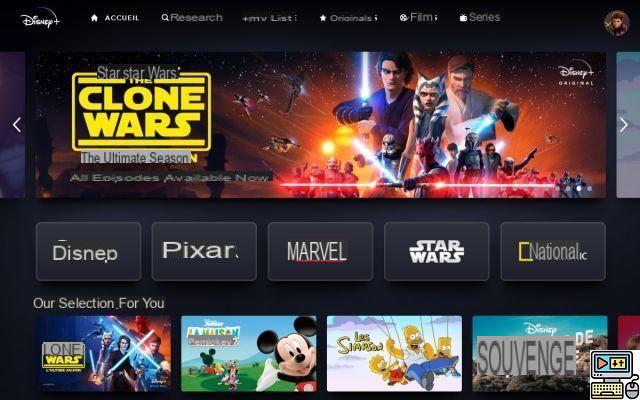
HAGA CLIC AQUÍ PARA SUSCRIBIRSE A DISNEY+
Puede haber varias razones por las que desea cambia tu contraseña Disney+. Puede que simplemente lo hayas olvidado. Sucede y no es catastrófico. También es posible que haya decidido cambiarlo porque demasiadas personas a su alrededor tienen acceso a su cuenta. O que alguien malintencionado te lo robó. Pero, de nuevo, no es el fin del mundo y, en última instancia, es muy fácil cambiar su contraseña.
Recuerda que nada te impide compartir tu cuenta, y por lo tanto dar tu contraseña a otras personas. El servicio de transmisión ofrece crear hasta 7 perfiles de usuario y ver sus programas en 4 estaciones al mismo tiempo. Por otro lado, la otra cara de la moneda es que tu usuario y contraseña circulan rápidamente de mano en mano. Y cuanta más gente haya para usar tu cuenta, menos podrás conectarte al servicio para ver tu película o serie favorita. Puede que sea el momento de cambiar la contraseña asociada a su cuenta.
Lea también: Disney+, películas y series, todas las novedades para ver este fin de semana
Cómo restablecer tu contraseña de Disney+
- Primero ve al sitio web de Disney+.
- Haga clic en el botón Identificar ubicado en la parte superior derecha de la interfaz principal.
- Entrez dirección de correo electrónico que utilizó para registrarse en el servicio. presiona el botón Continuar.
- Haga clic en la función Olvidé la contraseña ubicada en la parte inferior.
- Un correo electrónico que contiene un Luego se le envía un código de 6 dígitos. Tienes 15 minutos antes de que caduque. ingresarlo en la interfaz principal de Disney+ y presiona Continuar.
- A continuación, se le pedirá una nueva contraseña. Debe contener al menos 6 caracteres, un número o un carácter especial.
- Si sospecha que alguien ha robado su antigua contraseña, consulte la función Cerrar sesión en todos los dispositivos.
- Finalmente presione el botón Continuar.
- Ya está hecho: acaba de restablecer y cambiar su contraseña. Téngalo en cuenta, pero tranquilo: puede repetir la operación tantas veces como desee.
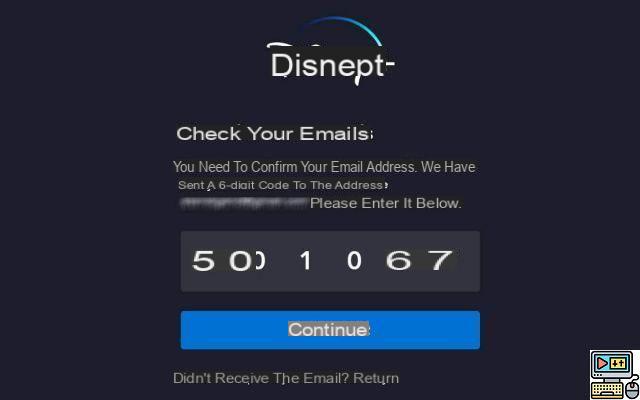
Cómo cambiar su contraseña una vez que haya iniciado sesión en el sitio
Si desea cambiar su contraseña sin pasar por la fase de reinicio (por lo tanto, sin enviar un código por correo electrónico), siga estos pasos:
- Inicia sesión en tu cuenta de Disney+, luego haz clic en uno de los perfiles de usuario.
- En la parte superior derecha de la interfaz principal de Disney+, haz clic en tu avatar y selecciona la opción Compte.
- En la sección Compte > Contraseñahacer clic en Cambiar contraseña.
- Su nueva contraseña debe tener 6 caracteres, un número o un carácter especial.
- Compruebe la función Cerrar sesión en todos los dispositivos si cree que alguien ha robado el acceso a su cuenta.
- Finalmente presione el botón Siguiente .
- Eso es todo, ahora tienes una nueva contraseña de Disney+.
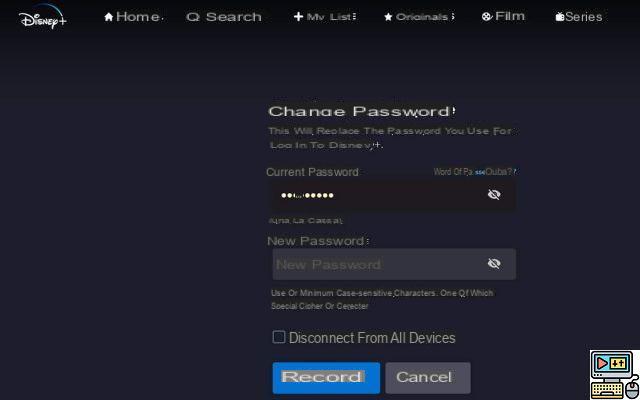
HAGA CLIC AQUÍ PARA SUSCRIBIRSE A DISNEY+


























